iOS 16.2のロック画面の壁紙、Apple Booksなどの新しいショートカットアクション
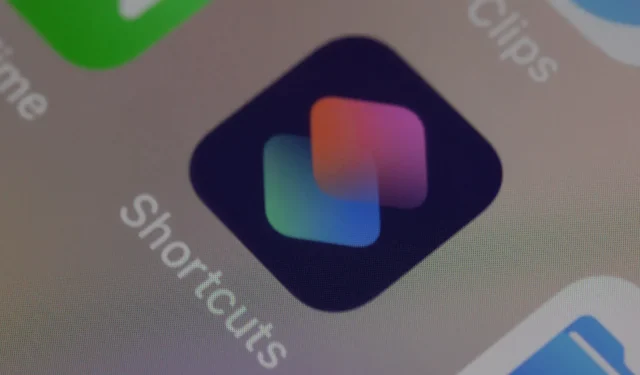
iOS 16 では、Apple Books の Apple ショートカット アプリに十数個の新しいスクリプト アクションが追加され、ロック画面の壁紙の取得と切り替えなどが行われます。
iOS 16 では、多くの新しいショートカット アクションが追加されています。
Apple は、WWDC22 でショートカット アプリの新しいスクリプト アクションを予告し、iOS 16.2 で多数の新しいスクリプト アクションを提供すると約束しました。すべてのユーザーがアップデートを利用できるようになりました ([設定] → [一般] → [ソフトウェア アップデート] に移動)。iOS 16.2 がショートカット アプリにもたらす新しいアクションをすべてまとめました。
iOS 16 では、新しいロック画面の壁紙を使用するための新しいショートカットが利用可能です。また、システムの壁紙を指定した画像に設定するアクションの名前が変更され、iOS 16.2 の新しい壁紙システムで適切に動作するように更新されました (これは、Unsplash から iPhone の壁紙をダウンロードするショートカットの修正に役立つはずです)。
壁紙管理のための新しいショートカット アクション
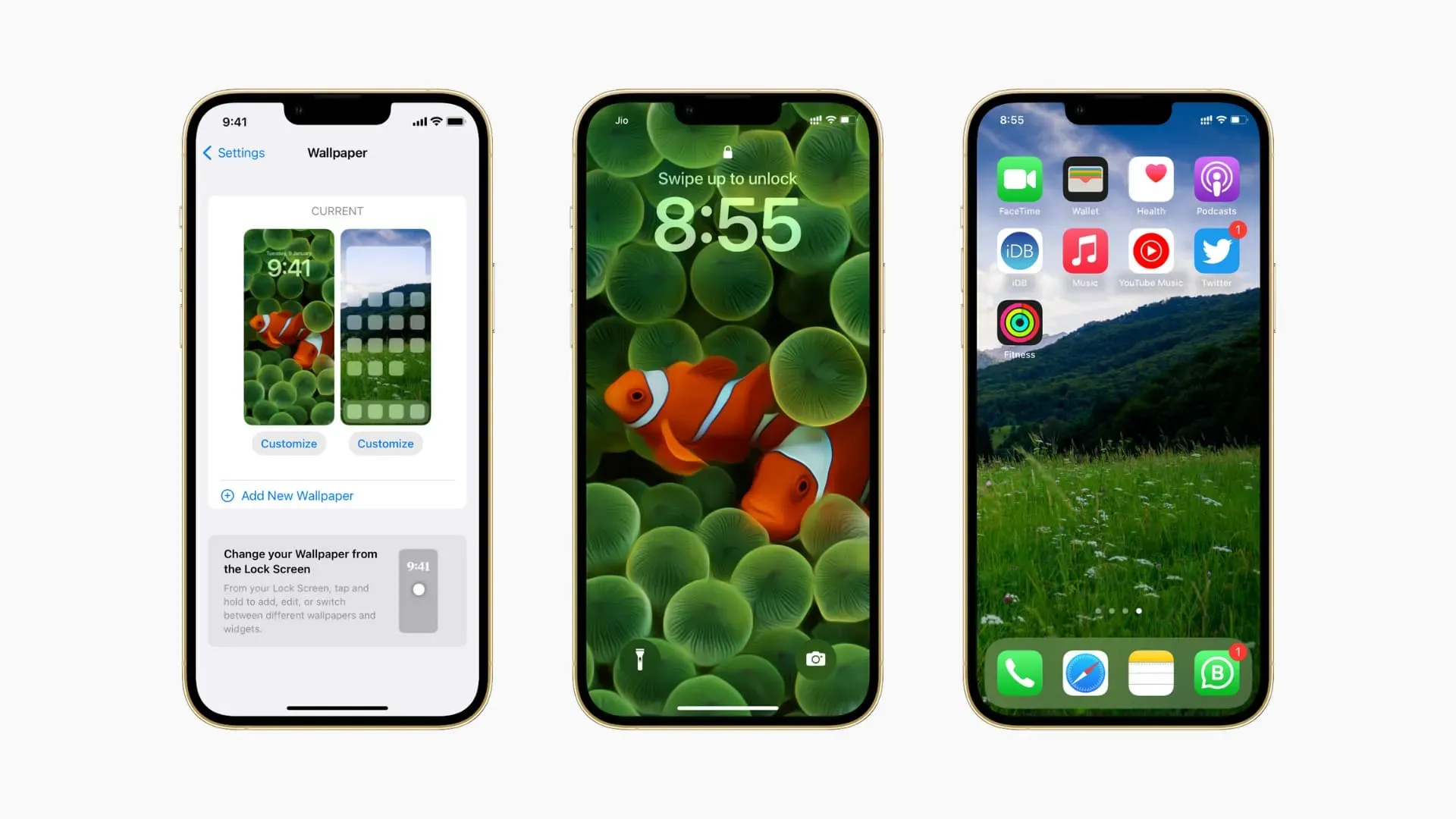
iOS 16.2 の壁紙では、次の新しいスクリプト アクションが利用可能です。
壁紙の取得 すべてのロック画面に設定したすべての壁紙を返し、他のアプリケーションがそれらを入力として受信できるようにします。このアクションは、iPad、Mac、および Apple Watch ではサポートされていません。
壁紙を切り替える このアクションにより、現在のロック画面の壁紙とそれに関連付けられているフォーカスが切り替わります。このアクションは、iPad、Mac、および Apple Watch ではサポートされていません。
さらに、iOS 16.2 では、「壁紙を設定」アクションの名前が「壁紙写真を設定」に変更されました。名前を変更すること以外は、以前と同じ操作です。これを使用して、iPhone、iPad、または Mac の壁紙を指定した画像に設定します (Apple Watch ではサポートされていません)。
Apple Books の新しいショートカット アクション
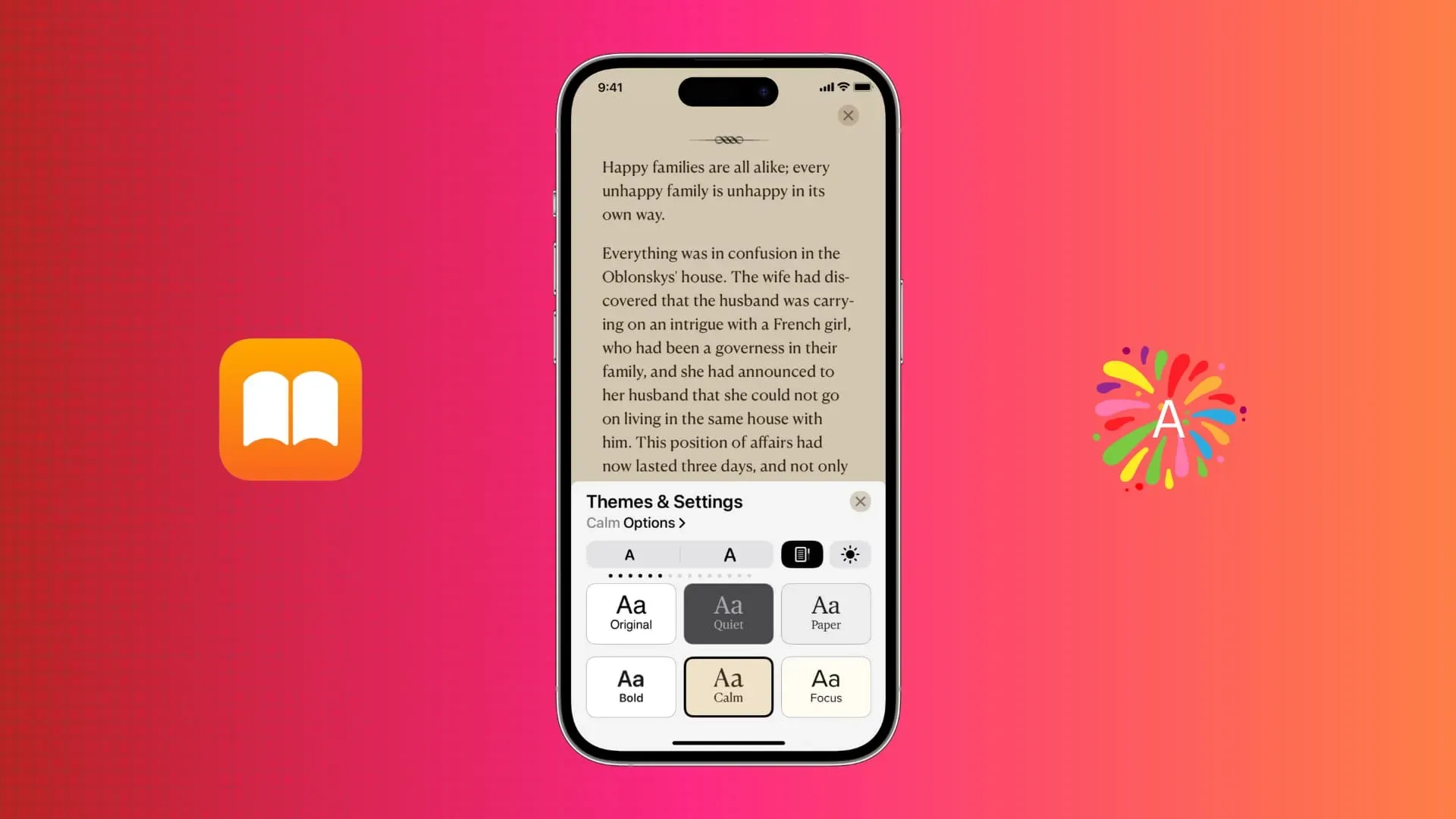
iOS 16.2 のショートカット アプリで Apple Books に対して次のアクションを使用できます。
PDF をブックに追加 このアクションを使用して、ブック アプリケーションに入力として渡された PDF ファイルを追加して開きます。このアクションは Apple Watch ではサポートされていません。
本の外観の変更 このアクションは、本の外観をプログラムによって変更するために使用されます。
ページ ナビゲーションの変更 このアクションにより、ページの水平方向の反転と垂直方向の連続スクロールの間でページ ナビゲーションのスタイルが変更されます。
ビューの変更 入力として渡された特定のタブまたはサイドバーを開きます。
本を開く 入力として指定された本のタイトルを開きます。
コレクションを開く このアクションを使用して、書籍の特定のコレクションを開きます。
現在のブックを開きます。この操作により、ブック アプリで最後に読んだタイトルが開きます。
オーディオブックの再生 このアクションを使用して、特定のオーディオブックを再生します。
現在のオーディオブックを再生する ブックス アプリで最近聞いたオーディオブックを再生します。
ブックの検索 このアクションでは、入力として渡されたキーワード (著者とタイトル) を使用して、Apple Books ライブラリとブック ストアの両方でブックとオーディオブックを検索します。
ページをめくる このアクションを使用して、プログラムによって次または前のページに移動します。
iOS 16.2 の新しい Apple Books アクティビティには下位互換性がないため、iOS 16.1 以前では「不明なアクティビティ」として表示されます。唯一の例外は、PDF をブックに追加機能であり、iOS 16.1 以前で正しく動作します。
Apple Books のラベルがまだありません
iOS 16.2 では、iOS 16 ベータ版で導入された 2 つのブック アクションが欠落しています。
- タブを開く
- 文字サイズを変更する
iOS 16.2のショートカットアクションのその他の変更点
iOS 16 では、Spotlight を使用してショートカットを起動できることを忘れないでください。プライバシーを保護するには、省略記号の付いた (…) メニューをタップし、[検索で候補] のチェックを外して、特定のショートカットが Spotlight に表示されないようにします。さらに、Siri は、アプリを少なくとも 1 回開かなくても、アプリからショートカットを起動できるようになりました。
サードパーティ アプリのすべてのショートカットを表示するには、ショートカット アプリを開き、[ショートカット] タブに移動して、新しいアプリのショートカット セクションを参照します。同じメニューをクリックして新しいリスト ビューに切り替えると、古いグリッド ビューでタイルを確認する代わりに、多くのショートカットをすばやくスクロールできます。さらに整理するには、ショートカット アプリで複数のフォルダーを作成し、独自の基準に基づいてこれらのアクティビティを記録します。



コメントを残す